| [QuarkXPress奮戦記 vol.3] |
表組みのテクニックあれこれ(1)■表組みのツボ
表組みがたくさんある原稿が入るとゾッとする。QuarkXPressでの表組みは、ハッキリいってうっとおしい。 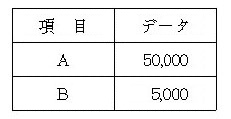
さて、ここではサンプルとして2列3行の表をつくってみる。単純な表だけど、テキストボックスの作り方で少なくとも5つの方法がある。私は、時と場合によってこれらを使い分けている。 ■表はラインツールでつくる
まず、表をつくるのはラインツールがいいと思う。画像ボックスでフレームをつける方法もあるが、ラインツールだとガイドラインを消した状態でも細い線が見えるし、QuarkXPressの「アイテム」メニューにある「複数アイテムの配置」を活用できる。特に「複数アイテムの配置」は便利でよく使うだけに、ぜひとも生かしたい。 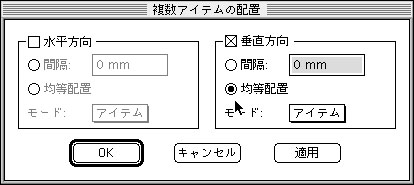
ラインの位置合わせは、メジャーパレットを活用したい。アバウトで作表すると、まずきちんとは作れない。ラインを選択した状態で、起点を「両端」「左端」「センター」「右端」の四つの中から選べるから、状況に応じて使用すれば比較的楽に表作成ができる。
|
[][]